Uspešen portret živí detajli, pri čemer oči igrajo osrednjo vlogo. Posredujejo čustva, globino in karakter. Če želiš, da oči tvojih portretov posebno izstopajo, je tehnika Dodge and Burn, kombinirana z frekvenčno ločitvijo, odlična izbira. V tem priročniku ti pokažem, kako z natančnimi prilagoditvami očem dodati sijaj in globino.
Najpomembnejše ugotovitve
- Frekvenčna ločitev omogoča natančne prilagoditve brez vpliva na druge elemente slike.
- S tehnikami Dodge and Burn lahko profesionalno izvedete tako posvetlitev kot tudi zatemnitev oči.
- Primerjava pred in po jasno prikazuje učinek tehnik.
Navodila po korakih
Začni tako, da odpreš svojo sliko v Photoshop in se prepričaj, da si že nastavil frekvenčno ločitev. Potreboval boš dva sloja krivulj, enega za posvetlitev oči in enega za zatemnitev.
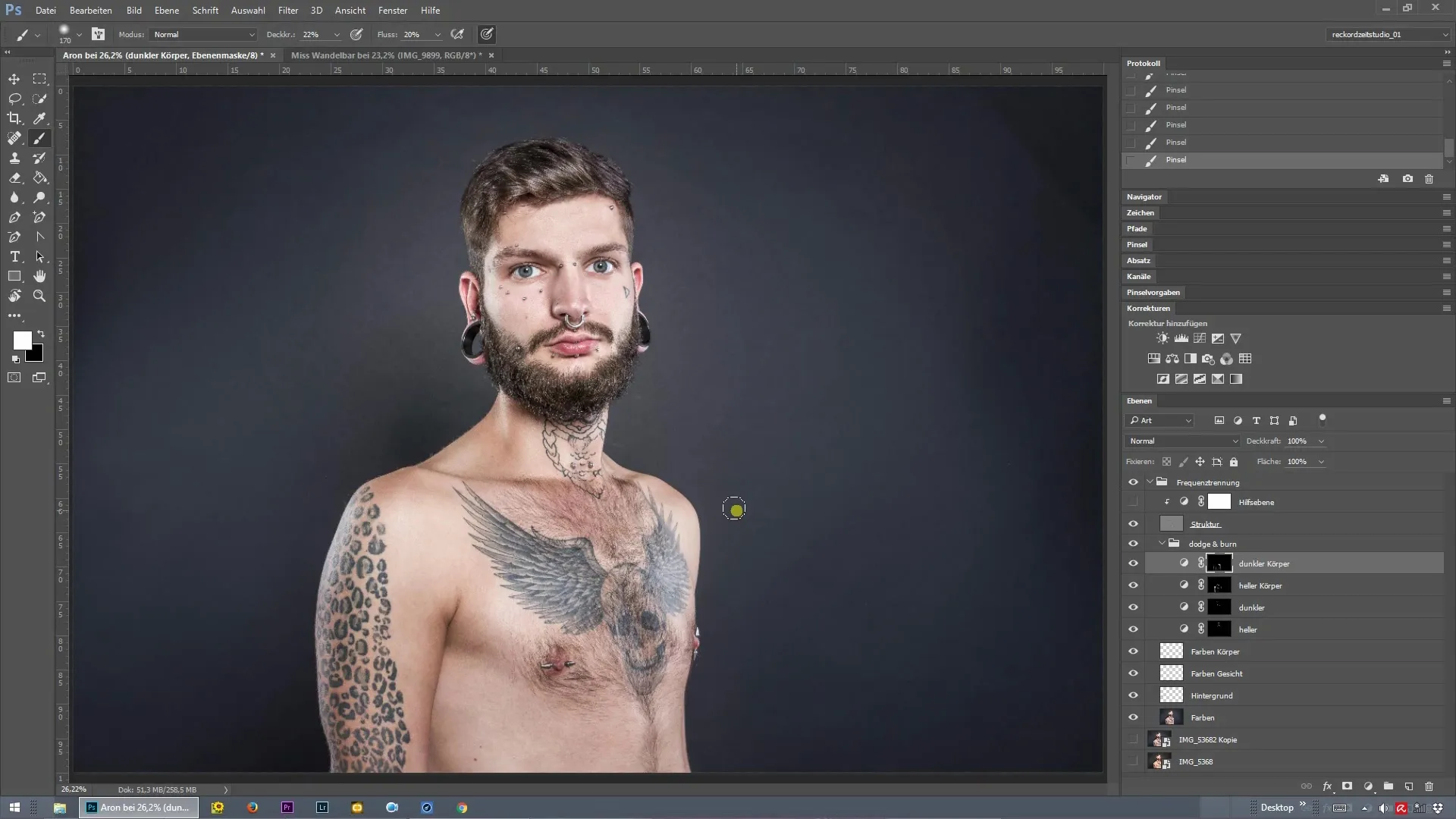
Najprej dodaj nov sloj krivulj, ki ga imenuješ „Svetlejše oči“. To storiš tako, da greš v meni plasti in ustvariš novo krivuljo. Eksperimentiraj s premiki drsnikov, da ciljno povečaš svetlost oči, ne da bi vplival na celotno sliko.
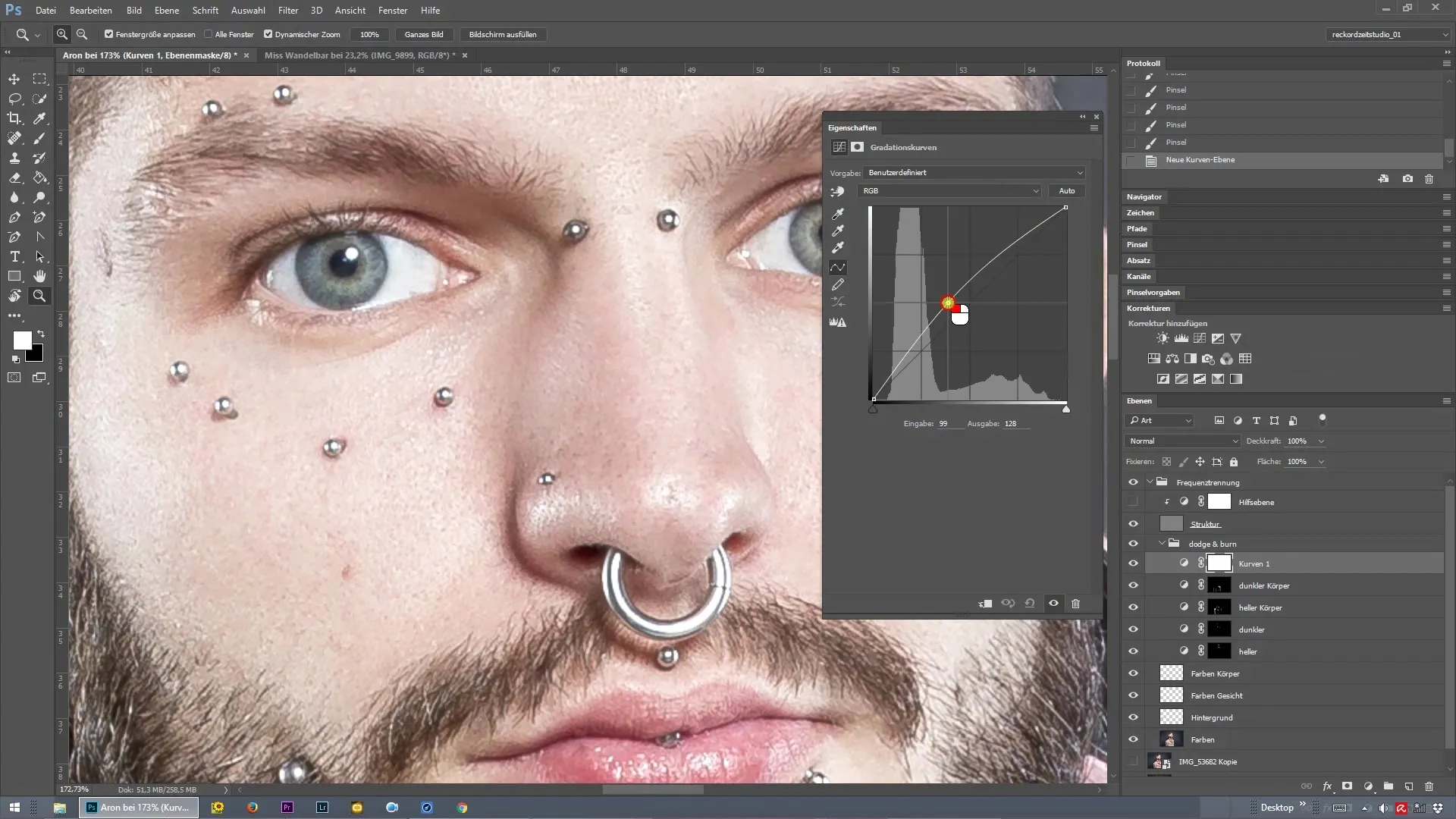
Zdaj, ko si ustvaril sloj za svetlejše oči, ga lahko podvojiš. Novo plast preimenuj v „Temnejše oči“. Pri tem sloju premikamo drsnik krivulje v desno, da zatemnimo zenice in robove oči, kar bo okrepilo kontraste.
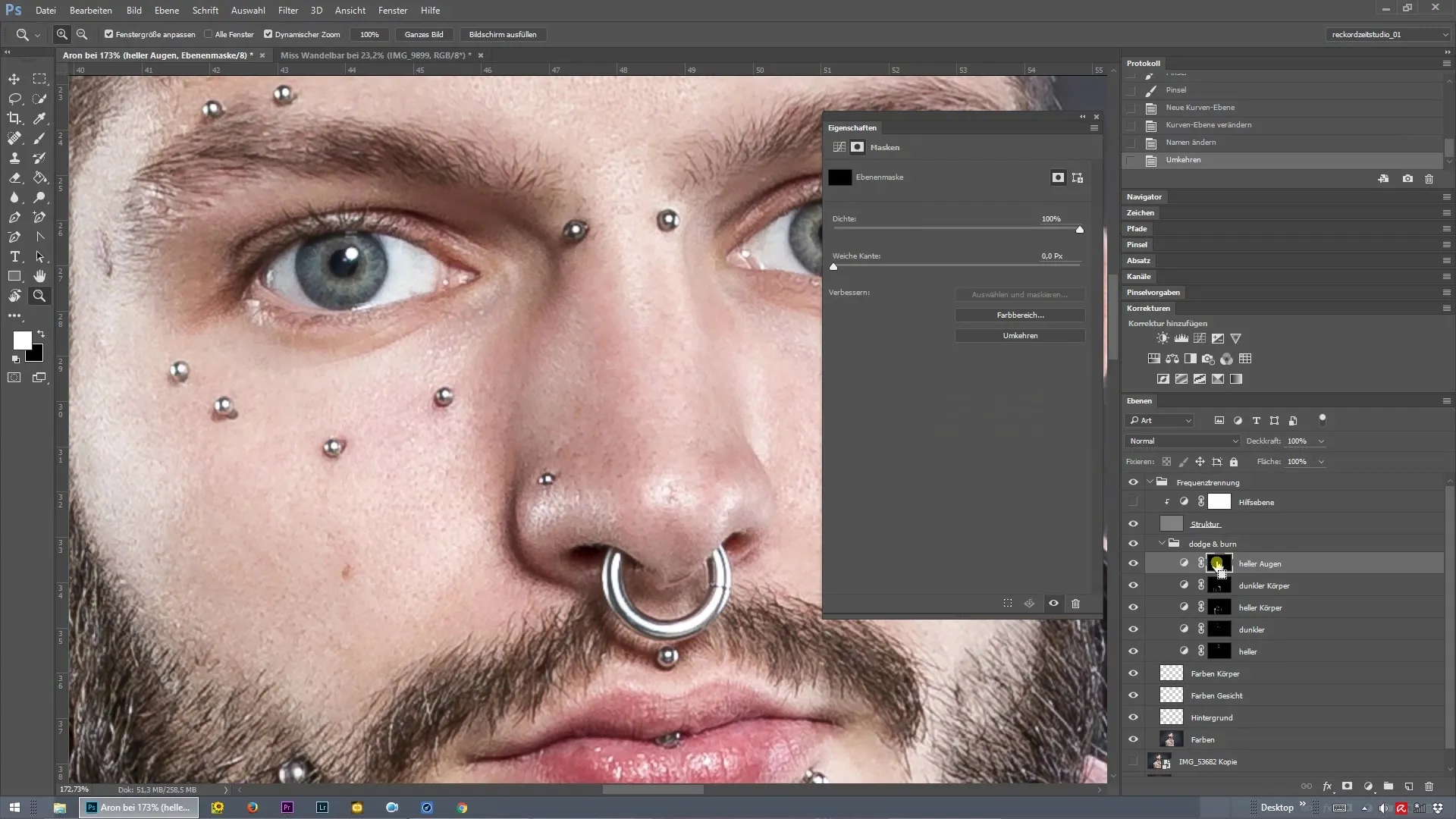
Na plasti „Svetlejše oči“ aktiviraj orodje za čopič. Izberi mehak čopič in se prepričaj, da je opacitet nastavljen na približno 20-30 %. Zdaj lahko previdno rišeš po irisih oči, da jim dodaš več sijaja.
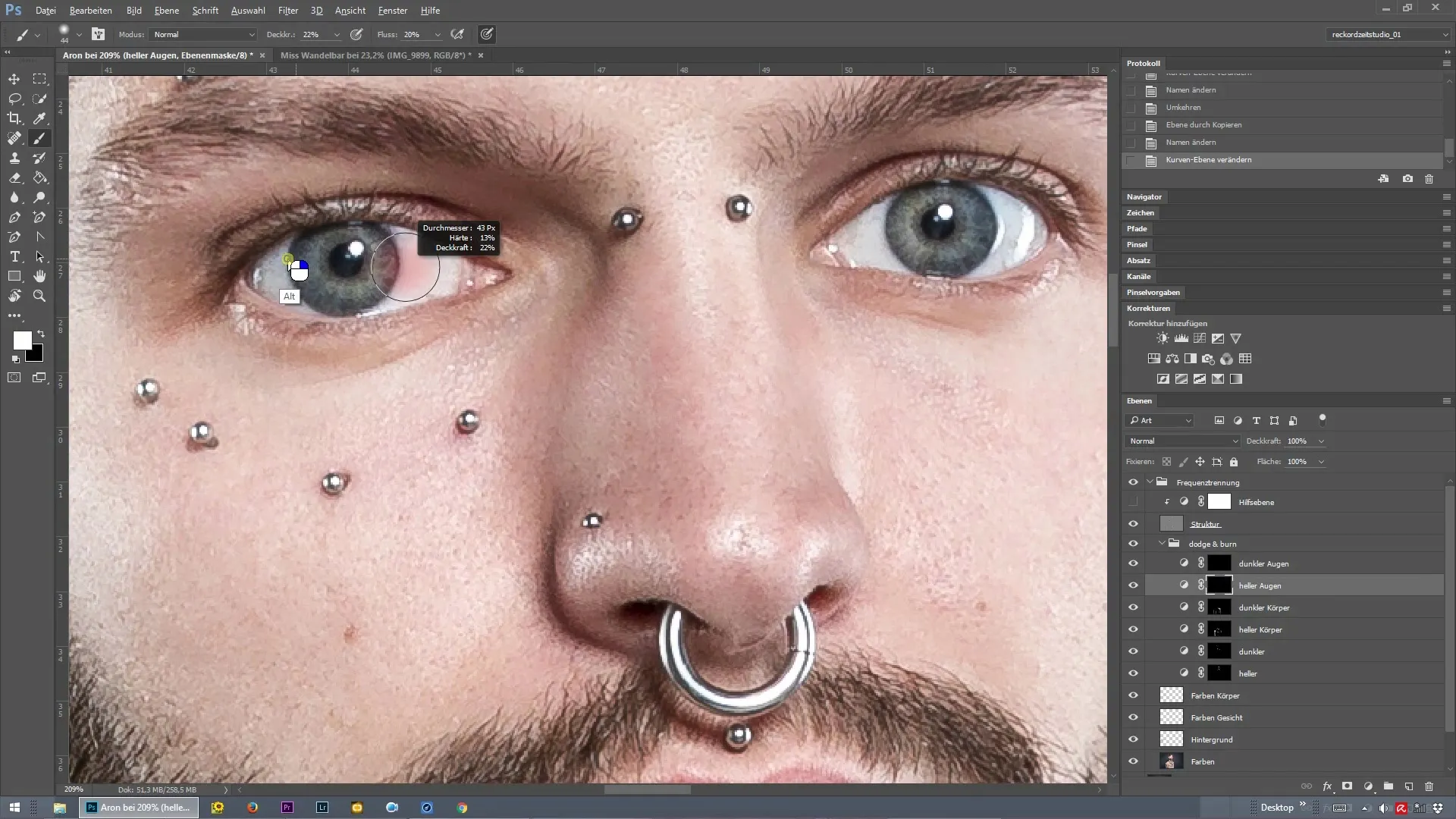
Povečava na očeh ti bo pomagala, da delaš natančneje. Lahko izpostaviš drobnejše detajle izpostavi, ki se lahko glede na ločljivost slike razlikujejo. Poskusi, da povečuj samo najsvetlejše dele irisa, da dobiš naraven videz.
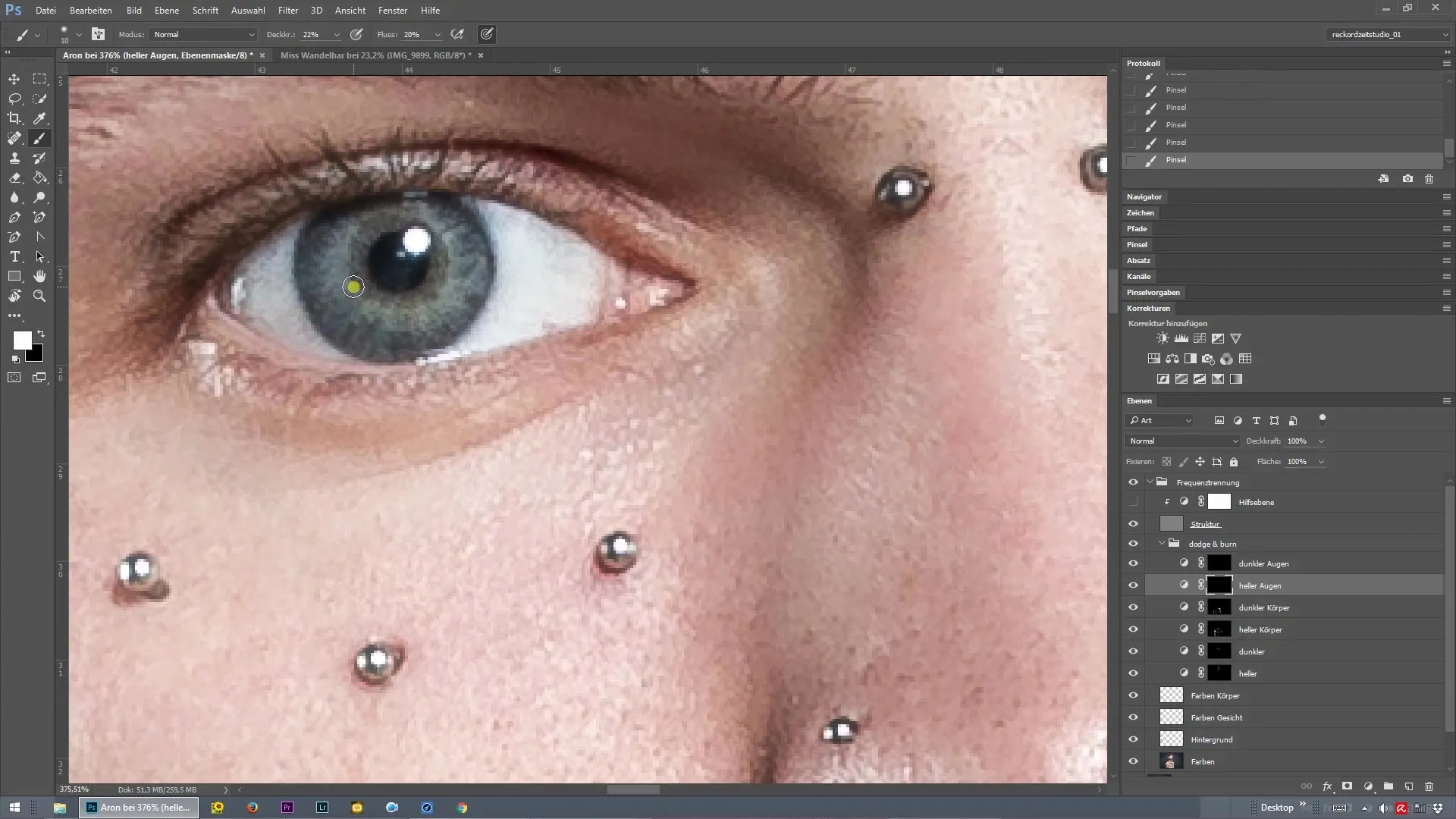
Sedaj preklopi na svoj sloj „Temnejše oči“. Tudi tukaj uporabi orodje za čopič, da nekoliko zatemniš zenico. Lahko rahlo rišeš ob robu zenice, da poudariš globino očesa in da pogled deluje intenzivneje.
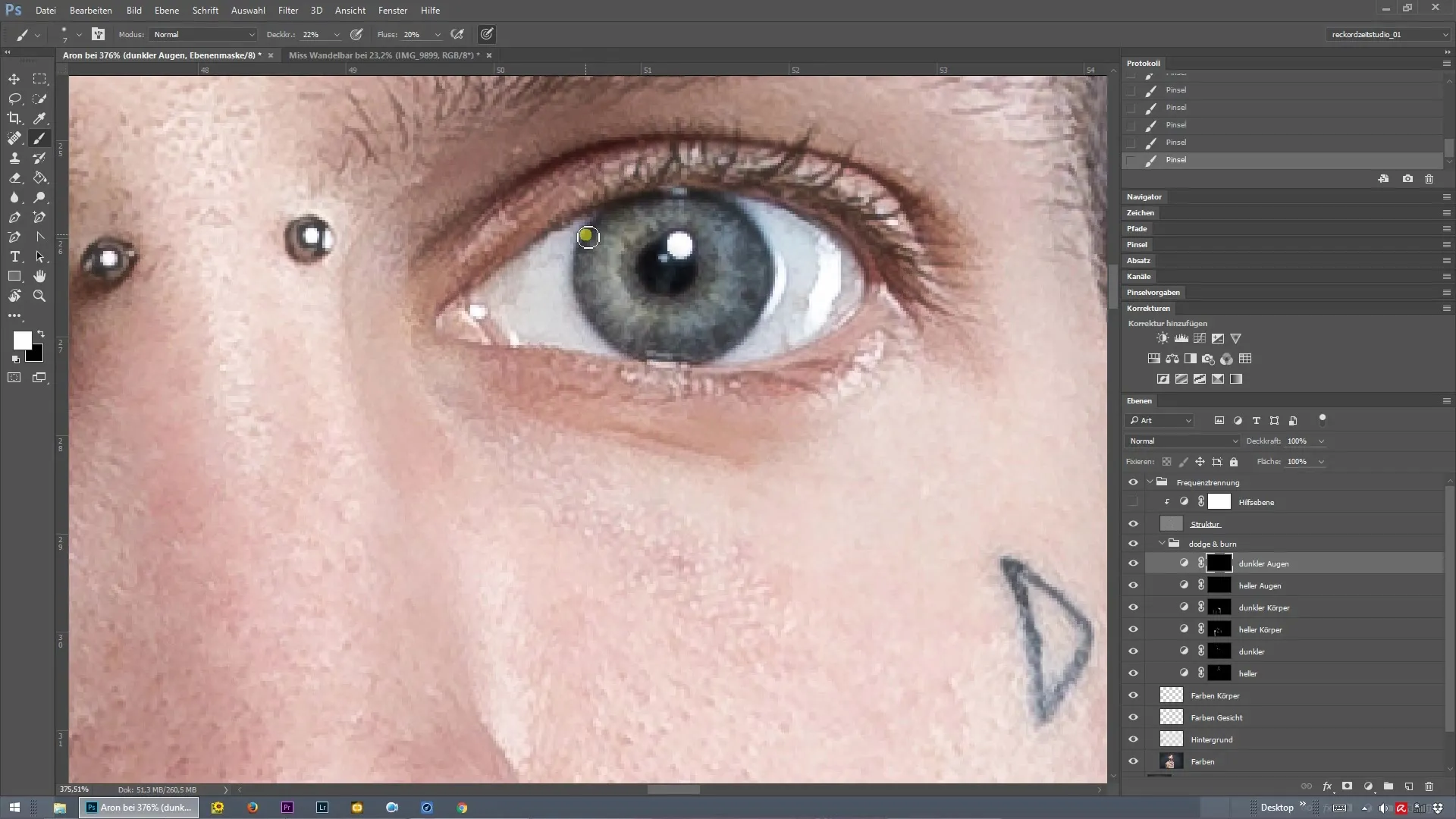
Pomni, da naj bi bila obdelava slike postopna. Učinke počasi nadgrajuj, da rezultat ostane naraven in ni prenapreden. Ko končaš, prikaži primerjavo pred in po, da dokumentiraš razliko.
Končni rezultat bo tvoje portrete dvignil na novo raven. S pravilno uporabo frekvenčne ločitve, v kombinaciji z Dodge and Burn, lahko oči tvojih motivov zasijejo.
Urejeno – Oči učinkovito izpostaviti s frekvenčno ločitvijo v Photoshopu
Zaupaj v to tehniko, da oči tvojih portretov oživijo in pritegnejo pozornost. S koraki frekvenčne ločitve in natančnimi svetlobnimi učinki boš kmalu dosegel osupljive rezultate.
Pogosto zastavljena vprašanja
Kako deluje frekvenčna ločitev?Frekvenčna ločitev deli sliko na dva sloja – enega za barvo in enega za teksturo, tako da lahko prilagoditve potekajo brez izgube podrobnosti.
Kaj je Dodge and Burn?Dodge and Burn sta tehniki za selektivno posvetlitev (Dodge) in zatemnitev (Burn) določenih delov slike, da ustvarita kontraste in modulirata igro svetlobe.
Kako lahko dosežem naravne rezultate?Delaj z nizko opacitetno čopiča in postopoma povečujej učinek, da se izogneš prenaprednemu videzu.


